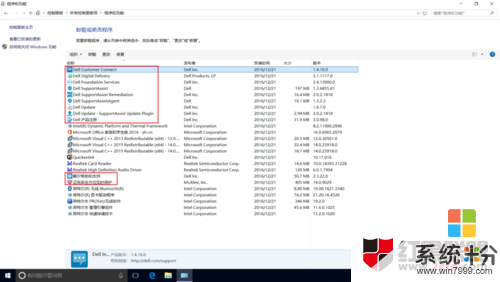
windows10激活工具是專為激活win10係統而製作的,不僅支持一鍵激活win10專業版係統,還支持激活其他版本的windows和office辦公軟件。Windows10激活工具操作簡單,隻需一鍵操作,永久免費使用。暴風win10激活工具支持激活所有32位 64位的Windows10係統。
今天我們來講講如何在win10下直接硬盤全新格式化重裝係統的,下麵一起來看看具體的操作步驟吧。
首先先下載Windows10 ISO鏡像文件,解壓到除係統盤之外的任意一個盤的根目錄下,如下圖:

2. 打開設置,選擇更新和安全選項:
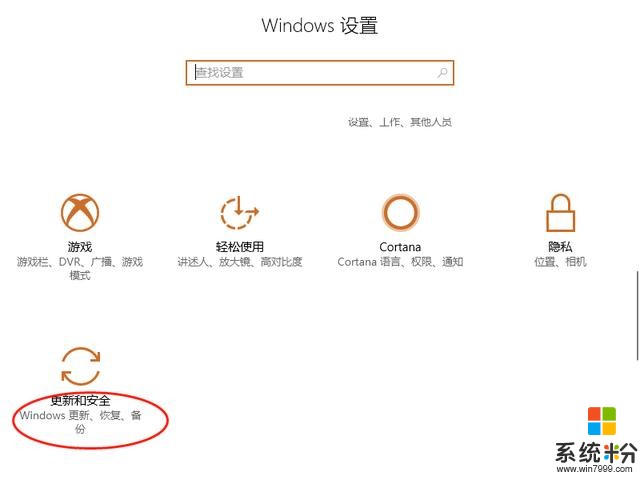
3. 點擊更新和安全選項,進入對應設置界麵,如下圖:
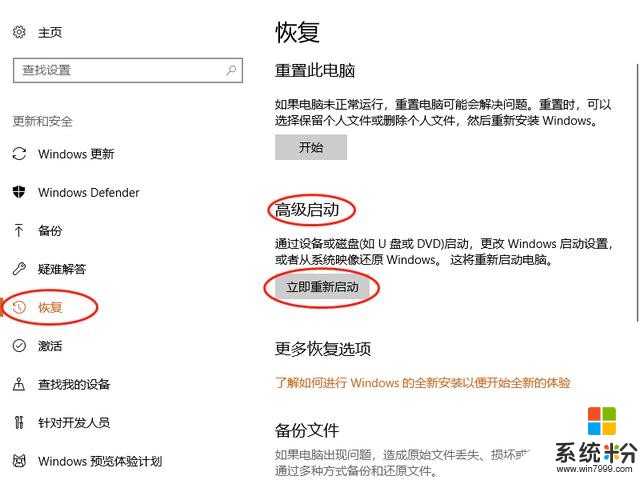
4. 選擇左邊的恢複選項卡,點擊該選項卡右邊的高級啟動下方的立即重新啟動,電腦將自動重啟,進入如下界麵:

5. 選擇第二個選項:疑難解答,點擊進入疑難解答界麵:
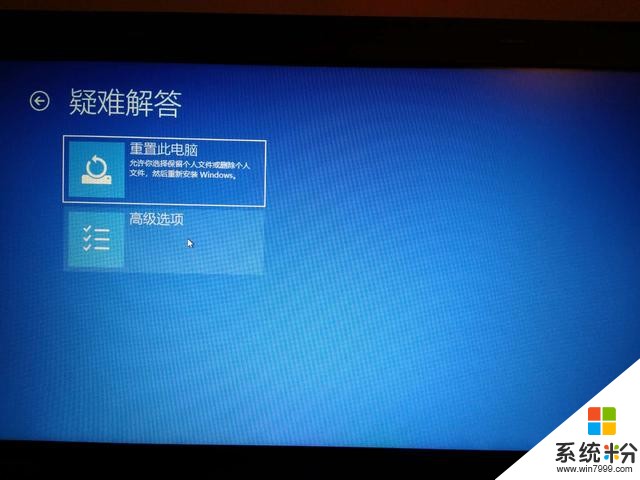
6. 選擇高級選項,點擊進入高級選項界麵:
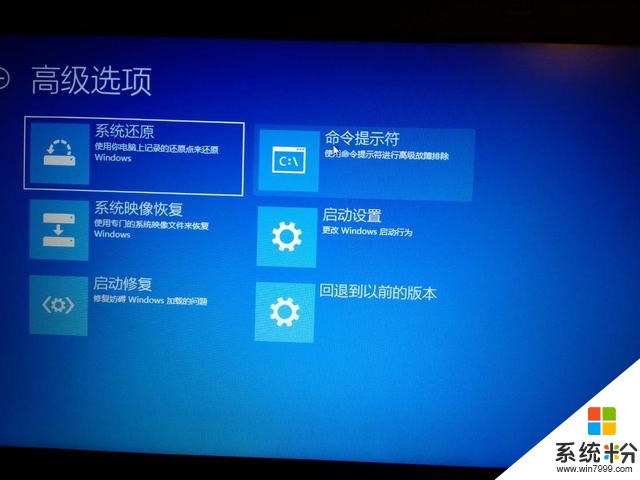
7. 選擇命令提示符選項卡,之後會進入到用戶選擇界麵,如下圖:
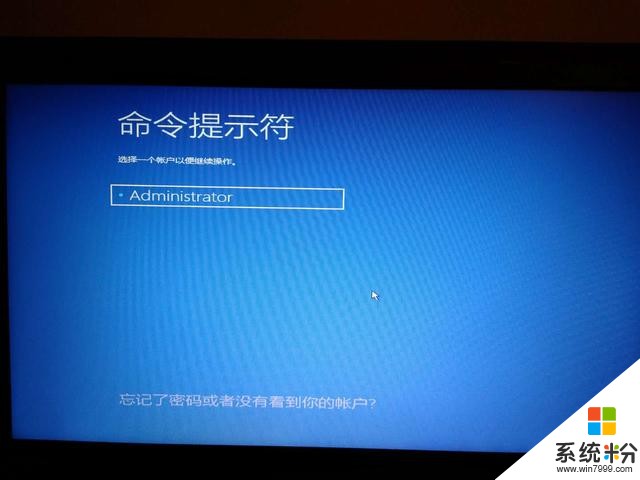
8. 選擇一個用戶,之後進入用戶密碼輸入界麵:
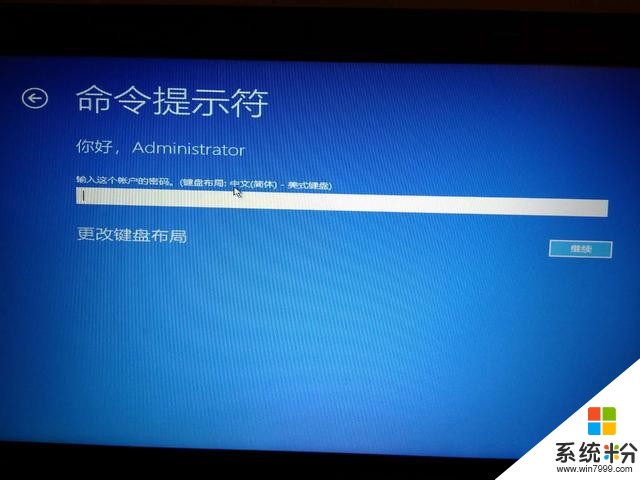
9. 輸入用戶名對應的密碼之後,進入命令行界麵:
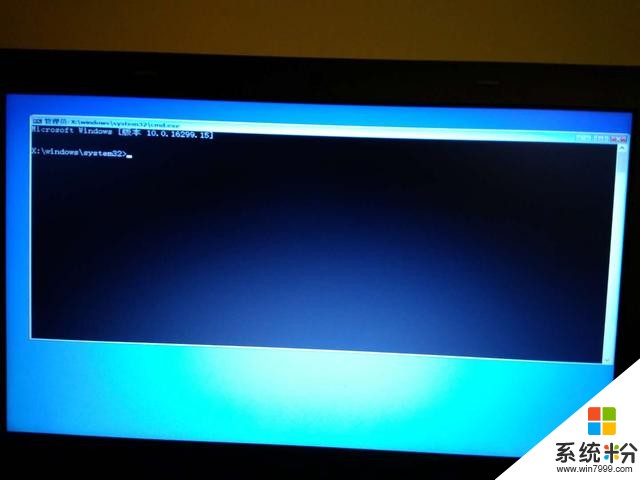
10. 輸入剛剛係統安裝文件解壓對應的盤符,回車。比如,小編解壓在F盤,則輸入f:然後回車,輸入dir命令,可查看當前目錄下所有文件詳情,如下圖:

11. 上圖可以看到剛剛解壓的係統文件夾win10, 接下來輸入cd win10h命令回車,進入win10目錄,再次輸入dir命令查看win10目錄包含的文件內容:
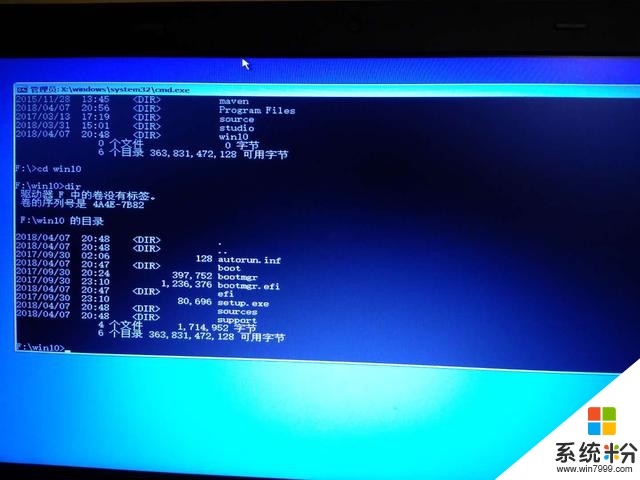
12. 最後一步,輸入setup.exe回車,將彈出我們最熟悉的係統安裝界麵,之後開始進行係統安裝:
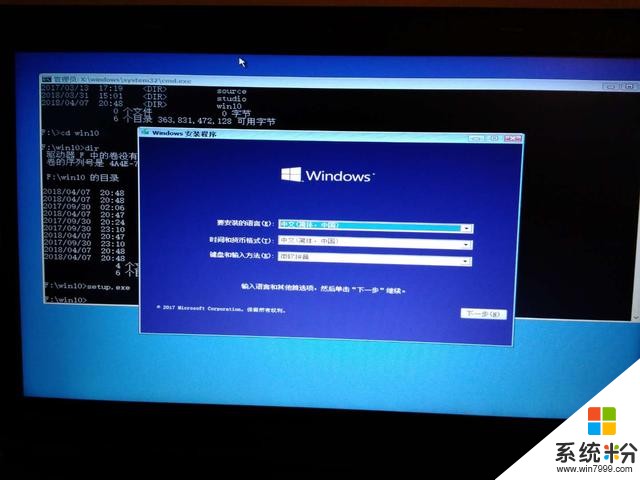
13. 選擇安裝語言、時間等,點擊下一步,將會出現激活密鑰輸入界麵,有的話輸入即可,沒有則選擇下方的我沒有產品密鑰,點擊下一步:
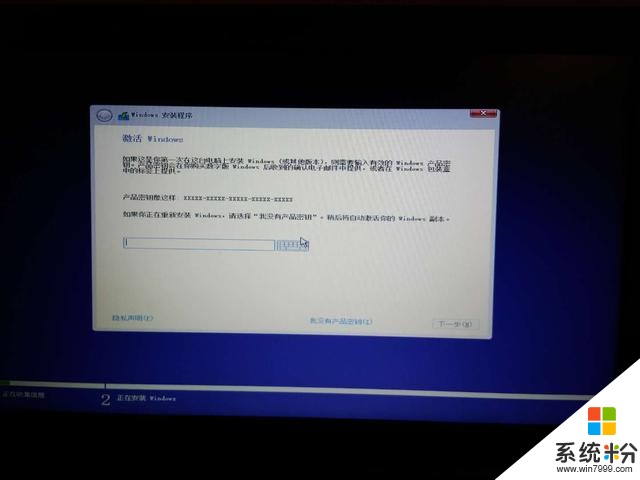
14. 進入操作係統類型選擇界麵,小編選擇專業版,小夥伴們隨意,點擊下一步:
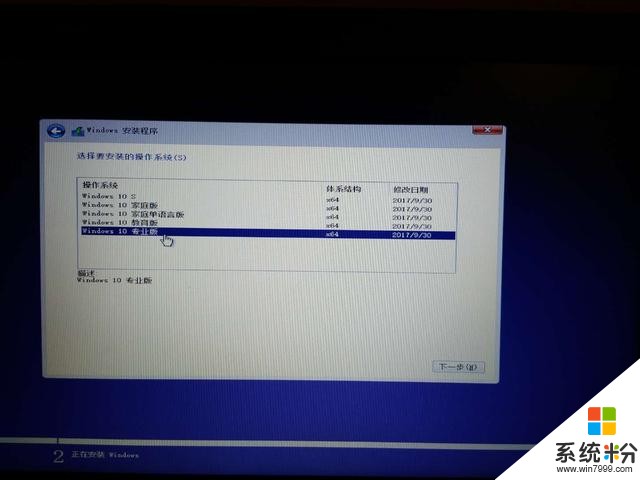
15. 進入安裝類型選擇界麵:升級安裝或自定義安裝,如果選擇第一項:升級安裝,則之前已安裝的應用將會保留不會丟失,選擇第二項:自定義安裝,則會丟失之前所有的安裝程序。小編一般是全新係統,故選擇第二項:自定義安裝:

16. 進入自定義安裝界麵,如下圖;選擇係統將要安裝在哪個盤,一般選擇主分區即C盤,然後點擊下方格式化將C盤格式化,下一步:

17. 然後等待係統安裝完成,期間可能會重啟多次:
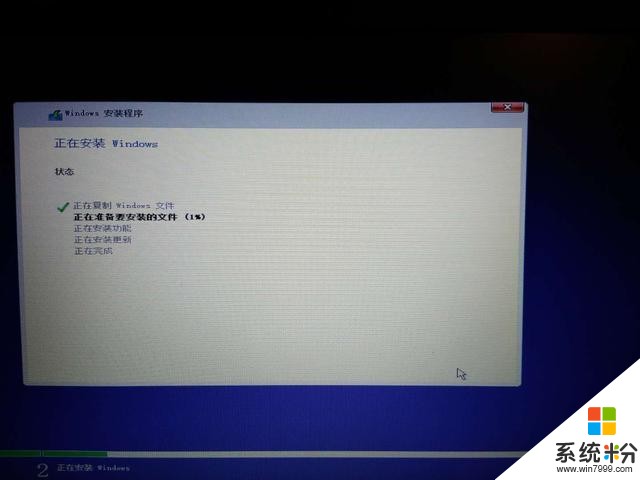
18. 經過漫長的等待之後,終於見到期待已久的海內存知己界麵,預示著本次係統安裝完美結束:
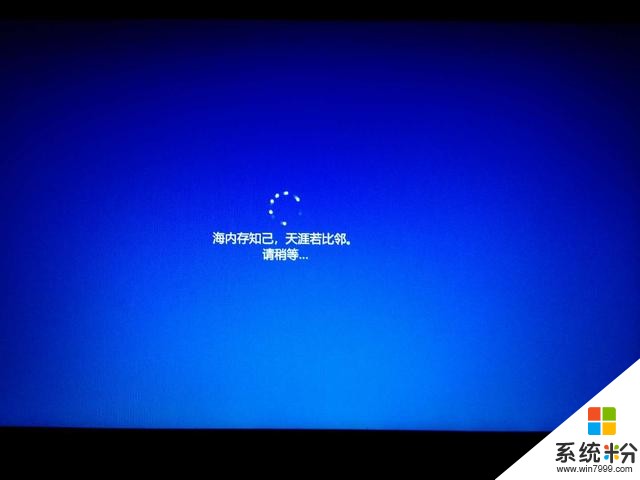
以上就是如何在win10下直接硬盤全新格式化重裝係統的方法,感興趣的可以試試上麵的方法,希望能幫到你。
以上就是係統粉小編為您帶來的win10格式化重裝激活,格式化硬盤激活win10,格式化硬盤+激活win10,希望大家能夠永久激活成功!
相關資訊
最新熱門應用

芝麻交易所官網蘋果手機
其它軟件223.89MB
下載
幣王交易所app蘋果
其它軟件47.98MB
下載
吉事辦app官方最新版
生活實用45.4M
下載
猿題庫最新版
辦公學習102.77M
下載
芝麻交易所gate
其它軟件268MB
下載
抹茶交易app
其它軟件31.45MB
下載
芝麻交易所最新版本
其它軟件223.89MB
下載
bione數字貨幣交易所5.1.9最新版
其它軟件49.33M
下載
zb交易所手機app
其它軟件225.08MB
下載
ght交易平台
其它軟件168.21M
下載